Настройка оповещений данных в мобильных приложениях Power BI
Относится к:
 |
 |
 |
 |
 |
|---|---|---|---|---|
| iPhones | устройства iPad. | телефоны под управлением Android; | Планшеты под управлением Android | Устройства Windows |
Оповещения можно задать на панелях мониторинга в мобильных приложениях Power BI и в служба Power BI. Оповещения уведомляют вас о том, что данные в плитке изменяются за пределами заданных ограничений. Оповещения работают для плиток с одним числом, такими как карта и датчики, но не с потоковыми данными. Вы можете задать оповещения о данных на мобильном устройстве и просмотреть их в служба Power BI и наоборот. Только вы можете просмотреть заданные оповещения о данных, даже если вы используете панель мониторинга или моментальный снимок плитки.
Вы можете задать оповещения на плитках, если у вас есть лицензия Power BI Pro или если общая панель мониторинга находится в емкости Premium.
Предупреждение
Уведомления оповещений на основе данных предоставляют сведения о данных. Если устройство будет украдено, рекомендуется перейти к служба Power BI, чтобы отключить все правила генерации оповещений на основе данных.
Дополнительные сведения об управлении оповещениями о данных см. в служба Power BI.
Оповещения о данных на i Телефон или iPad
Настройка оповещения на i Телефон или iPad
Коснитесь плитки числа или датчика на панели мониторинга, чтобы открыть ее в режиме фокусировки.
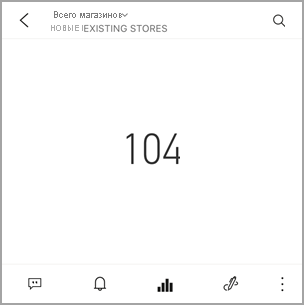
Коснитесь значка
 колокольчика, чтобы добавить оповещение.
колокольчика, чтобы добавить оповещение.Нажмите кнопку "Добавить правило генерации оповещений".
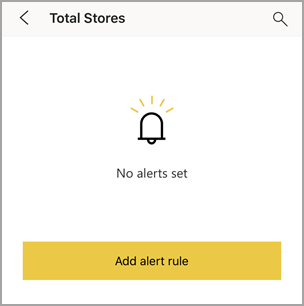
Выберите для получения оповещений выше или ниже значения, а затем задайте значение.
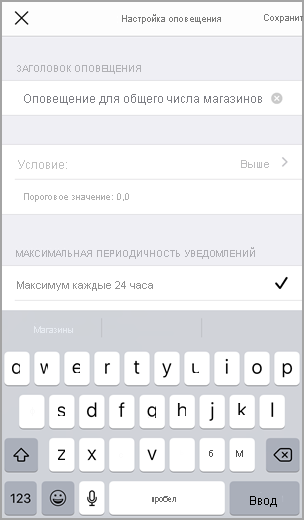
Решите, следует ли получать почасовые или ежедневные оповещения, а также получать электронное письмо при получении оповещения.
Примечание.
Вы не получаете оповещений каждый час или каждый день, если данные фактически не обновляются в это время.
Вы также можете изменить заголовок оповещения.
Коснитесь Сохранить.
Одна плитка может содержать оповещения о значениях выше и ниже пороговых значений. В разделе "Управление оповещениями" нажмите кнопку "Добавить правило генерации оповещений".
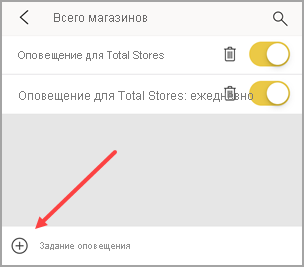
Управление оповещениями на i Телефон или iPad
Вы можете управлять отдельными оповещениями на мобильном устройстве или управлять всеми оповещениями в служба Power BI.
На панели мониторинга коснитесь плитки числа или датчика с оповещением.
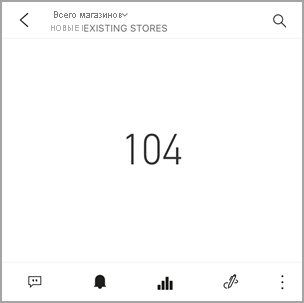
Коснитесь значка колокольчика
 .
.Коснитесь имени оповещения, чтобы изменить его, коснитесь ползунка, чтобы отключить оповещения электронной почты, или коснитесь мусора, чтобы удалить оповещение.
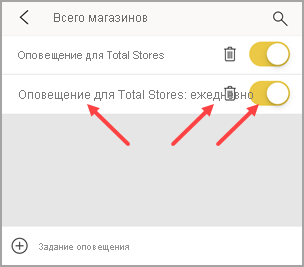
Оповещения о данных на устройстве Android
Настройка оповещения на устройстве Android
На панели мониторинга Power BI коснитесь плитки числа или датчика, чтобы открыть ее.
Коснитесь значка
 колокольчика, чтобы добавить оповещение.
колокольчика, чтобы добавить оповещение.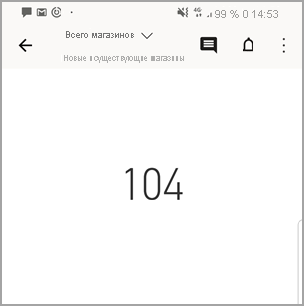
Коснитесь значка плюса (+).
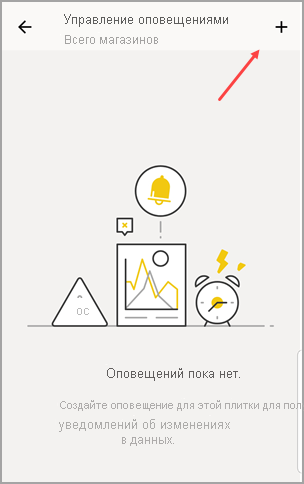
Выберите для получения оповещений выше или ниже значения и введите значение.
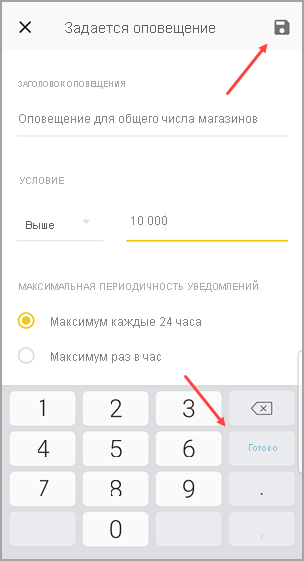
Коснитесь элемента Готово.
Решите, следует ли получать почасовые или ежедневные оповещения, а также получать электронное письмо при получении оповещения.
Примечание.
Вы не получаете оповещений каждый час или каждый день, если данные фактически не обновляются в это время.
Вы также можете изменить заголовок оповещения.
Коснитесь Сохранить.
Управление оповещениями на устройстве Android
Вы можете управлять отдельными оповещениями в мобильном приложении Power BI или управлять всеми оповещениями в служба Power BI.
На панели мониторинга коснитесь плитки карта или датчика с оповещением.
Коснитесь значка сплошного колокола
 .
.Коснитесь оповещения, чтобы изменить значение или отключить его.
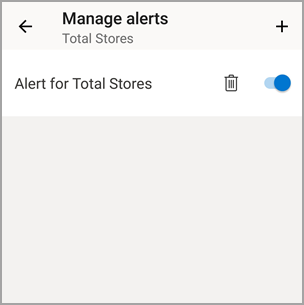
Коснитесь значка плюса (+), чтобы добавить другое оповещение на ту же плитку.
Чтобы полностью удалить оповещение, коснитесь значка
 мусора.
мусора.
Оповещения о данных на устройстве Windows
Примечание.
Поддержка мобильных приложений Power BI для телефонов, использующих Windows 10 Mobile , прекращена с 16 марта 2021 г. Подробнее
Настройка оповещений данных на устройстве Windows
Коснитесь плитки числа или датчика на панели мониторинга, чтобы открыть ее.
Коснитесь значка
 колокольчика, чтобы добавить оповещение.
колокольчика, чтобы добавить оповещение.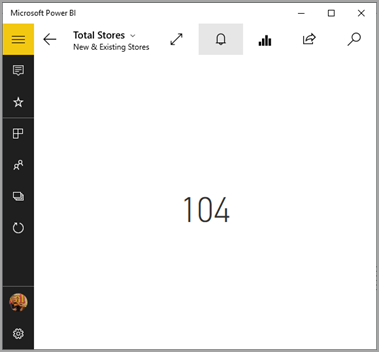
Коснитесь значка плюса (+).
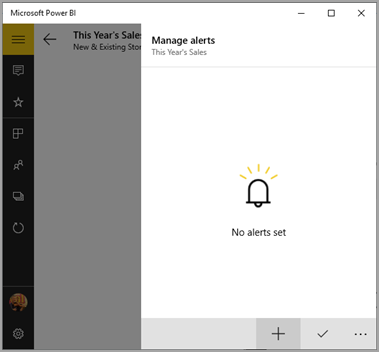
Выберите для получения оповещений выше или ниже значения и введите значение.
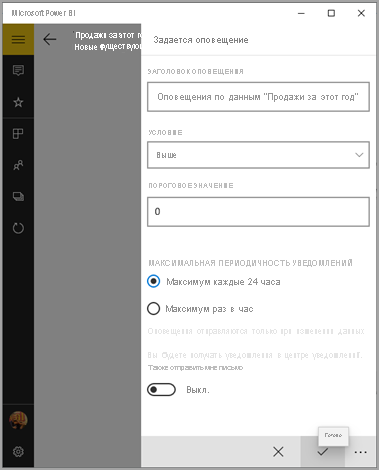
Решите, следует ли получать почасовые или ежедневные оповещения, а также получать электронное письмо при получении оповещения.
Примечание.
Вы не получаете оповещений каждый час или каждый день, если данные фактически не обновляются в это время.
Вы также можете изменить заголовок оповещения.
Коснитесь проверка отметки.
Одна плитка может содержать оповещения о значениях выше и ниже пороговых значений. В разделе "Управление оповещениями" коснитесь знака плюса (+).
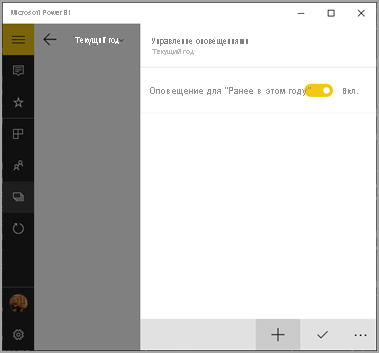
Управление оповещениями на устройстве Windows
Вы можете управлять отдельными оповещениями в мобильном приложении Power BI или управлять всеми оповещениями в служба Power BI.
На панели мониторинга коснитесь плитки карта или датчика с оповещением.
Коснитесь значка колокольчика
 .
.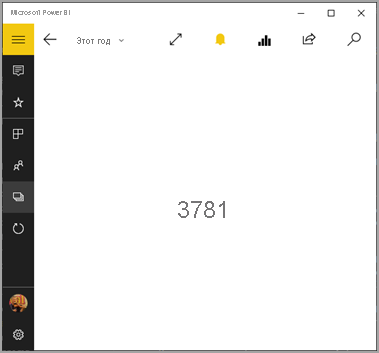
Коснитесь оповещения, чтобы изменить значение или отключить его.
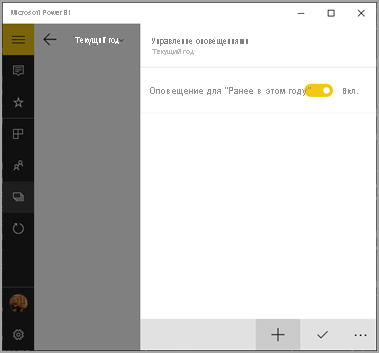
Чтобы полностью удалить оповещение, щелкните правой кнопкой мыши или коснитесь и удерживайте клавишу >Delete.
Получение оповещений
Вы получаете оповещения в Центре уведомлений Power BI на мобильном устройстве или в служба Power BI, а также уведомления о новых панелях мониторинга, к которым кто-то предоставил вам доступ.
Источники данных часто обновляются ежедневно, хотя некоторые обновления чаще всего обновляются. Когда данные на панели мониторинга обновляются, если отслеживаемые данные достигают одного из заданных пороговых значений, произойдет несколько действий.
Power BI проверка, чтобы узнать, было ли это более часа или более 24 часов (в зависимости от выбранного параметра) с момента отправки последнего оповещения.
Если данные истекли пороговое значение, вы получите оповещение каждый час или каждые 24 часа.
Если вы настроили оповещение для отправки сообщения электронной почты, в папке "Входящие" вы найдете что-то подобное.

Power BI добавляет сообщение в центр уведомлений и добавляет желтую точку в значок
 колокольчика на заголовке (iOS и Android) или в глобальную кнопку
колокольчика на заголовке (iOS и Android) или в глобальную кнопку  навигации (устройства Windows).
навигации (устройства Windows).Коснитесь значка колокольчика
 или кнопки
или кнопки  глобальной навигации, чтобы открыть центр уведомлений и просмотреть сведения об оповещении.
глобальной навигации, чтобы открыть центр уведомлений и просмотреть сведения об оповещении.
Примечание.
Оповещения работают только с обновленными данными. При обновлении данных Power BI проверяет, задано ли оповещение для данных. Если данные достигли порогового значения генерации оповещений, активируется оповещение.
Рекомендации и устранение неполадок
- Оповещения в настоящее время не поддерживаются для плиток Bing или карта плиток с мерами даты и времени.
- Оповещения работают только с числовыми данными.
- Оповещения работают только с обновленными данными. Они не работают со статическими данными.
- Оповещения не работают с плитками, содержащими потоковые данные.